

Program instalacyjny należy uruchomić tylko raz.
Krótki film pokazujący sposób uruchomienia kreatora instalacji możesz obejrzeć, klikając to łącze:
Musisz zainstalować i uruchomić najnowszą wersję aplikacji Cloud Proxy. Za każdym razem, gdy dostępna będzie nowa wersja aplikacji Cloud Proxy, otrzymasz stosowne powiadomienie.
Aplikacja Cloud Proxy obsługuje dwie najnowsze wersje x64 systemu macOS. Regularne aktualizacje zapewniają optymalną wydajność, bezpieczeństwo i kompatybilność.
Zaloguj się z uprawnieniami administratora. Musisz być członkiem lokalnej grupy Administratorzy.
Pobierz zestaw instalacyjny klienta Cloud Proxy dla macOS.
Możesz go znaleźć u dołu okna [Konfiguracja] . Kliknij logo Apple, aby uzyskać zestaw instalacyjny dla tego systemu operacyjnego.
Uruchom pakiet instalacyjny.
Przeciągnij pozycję Cloud Proxy do folderu „Aplikacje”.
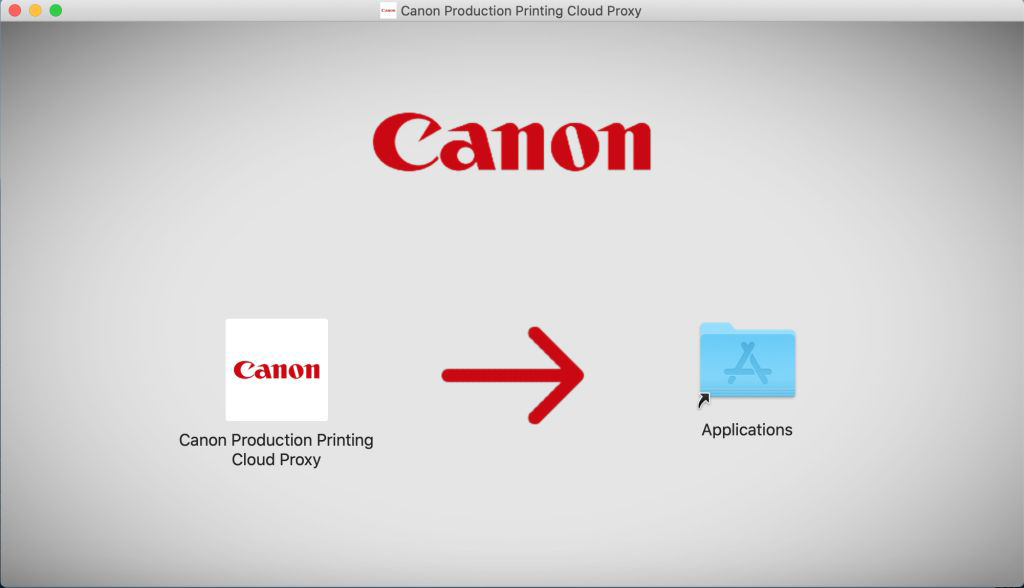
Ponieważ aplikacja Cloud Proxy nie jest usługą, musisz uruchomić ją ręcznie. W folderze „Aplikacje” kliknij ikonę i poczekaj, aż sekwencja startowa zostanie zakończona.
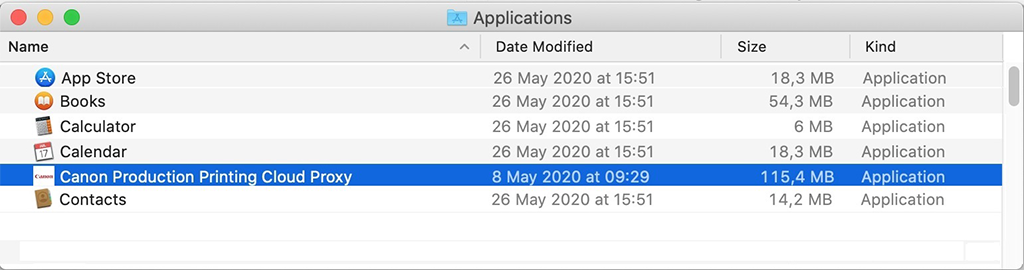
Skonfiguruj ustawienia lokalne.
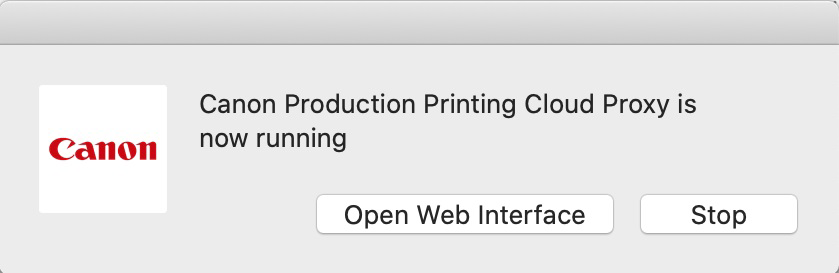
Zakończ instalację:
Jeśli chcesz wprowadzić zmiany w konfiguracji, otwórz interfejs sieciowy. Przy pierwszym uruchomieniu musisz dodać swoje urządzenia.
Jeśli chcesz, aby aplikacja się zatrzymała, kliknij przycisk „Zatrzymaj”. Jeśli aplikacja zostanie zatrzymana, nie będziesz mieć dostępu do żadnych urządzeń lokalnych.
Można teraz sprawdzić efekt instalacji.
Przejdź do następującego łącza w przeglądarce internetowej:
Pojawi się monit o podanie Twoich poświadczeń:
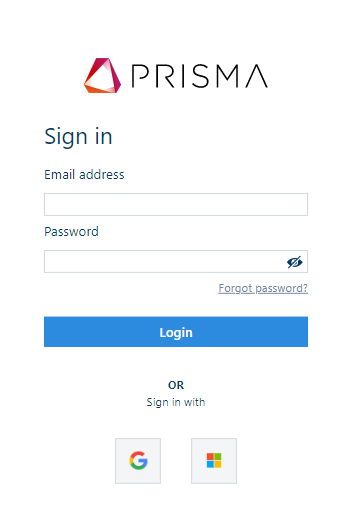
Po pomyślnym zalogowaniu zostanie wyświetlone puste okno aplikacji Cloud Proxy:
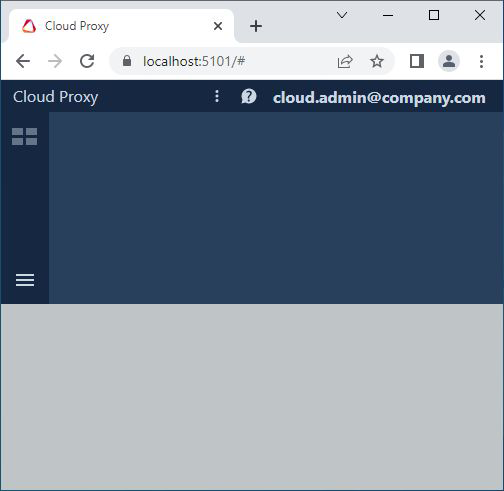
Wskazówki
Oznacz tę lokalizację zakładką, aby ułatwić sobie do niej dostęp w przyszłości.
Dla wygody pozwól przeglądarce zapisać nazwę użytkownika i hasło, jeśli nie korzystasz z komputera współdzielonego.